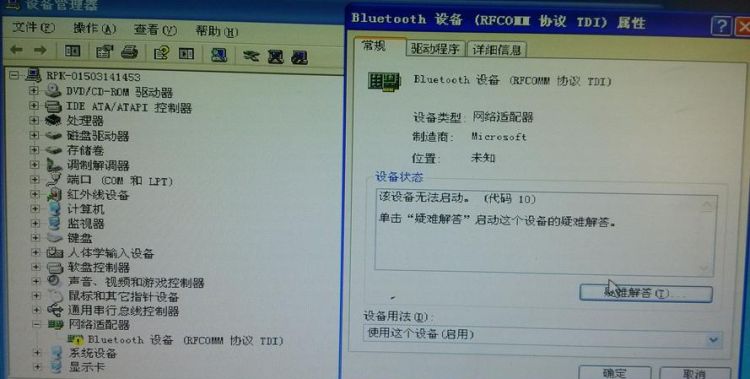我的手机连接了无线网,但是上不了网,别人的却可以上,怎么回事
手机无法正常连接WLAN(Wi-Fi)的情况有以下几种:
1、确认密码输入错误故障现象:提示密码有误,提示拒绝,无法连接网络。解决方法如下:1)、检查密码输入是否错误或填写的字符有大小写区别,输入密码位数过长或过短。2)、连接的无线网络用户太多,尝试稍后连接。
2、提示连接WiFi被拒绝故障现象:别人能连上,自己连不上WiFi,连接被拒绝。解决方法如下:1)、路由器设备可能开启了无线MAC地址过滤,建议联系网管添加手机的MAC地址。MAC地址在【设置】-【关于本机】中查看;2)、路由器故障,尝试重启路由器。
3、手机连接WiFi提示已保存但无法连接故障现象:手机连接WiFi提示已保存,但连接失败。解决方法如下:1)、此提示为WiFi信号的加密方式、密码或者路由器的信号通道被修改了。建议重新设置路由器的密码和加密类型,连接此网络的终端需要【忽略此网络】,重新输入密码连接即可。2)、路由器故障,尝试重启路由器。
本地连接能连上,但是无线网络不能连接上,显示受限或无连接
也许用过智能手机连接wifi上网的有过类似经历:输入了正确的wifi密码,手机也提示连接上了wifi,但网络还是不通。造成这样的问题原因比较多,下面就为大家介绍一下无线网能连上但是不能上网怎么办。无线网能连上但是不能上网怎么办 步骤1、打开连接了当前无线路由器的电脑的浏览器,在地址栏输入192.168.1.1(部分路由器为192.168.0.1,查看路由器的底部标签可获知),登录到当前路由器的web配置界面,用户名和密码默认的话都是admin; 步骤2、在路由器的网络设置下,首先找到路由器的WAN口设置选项。正确设置这里的【类型】就是问题的关键。一般常用的类型也就是两个:PPPoE和DHCP。这个根据自己的情况选择。如果是家庭ADSL拨号上网,就选择PPPoE;如果是小区宽带或者酒店等有直接的网络接口可用的话,就选择DHCP; 步骤3、如果是DHCP的话,就不用进行其他的设置,路由器会自动获取相应的网络设置。选择PPPoE的话,就需要填入正确的用户名和密码,这个都是由网络服务商提供,比如中国电信,忘记密码的可以打10000转人工咨询; 步骤4、接下来要检查路由器的LAN口设置。不同品牌的设置其实也大同小异,最主要的就是要开启DHCP功能,这样才能保证设备接入LAN口或连接wifi的时候路由器能为其分配IP地址,DHCP划定分配的IP地址范围要和路由器的IP地址处于同一网段,比如192.168.1.X; 步骤5、最后,检查路由器的安全设置。查看是否开启了限制MAC或者IP地址连接的一些安全策略,或者是相应的限速策略,是的话就关闭掉,否则就只有特定MAC或者IP地址的设备才能连接上。 以上就是关于无线网能连上但是不能上网的解决方法,希望对大家会有帮助。
华为手机连接了WiFi但是在应用市场显示无法连接服务器,要去设置网络,这是什么问题
连接WiFi后无法使用上网,可能是路由器搭建不正确,或者网络问题,以及第三方软件等问题导致的,建议通过以下方法来依次排查:
1、如果用家庭网络,要检查是否有多个路由器级联在一起使用,可以单独连接主路由器看能不能正常上网,如果可以,需检查是否正确搭建级联网络。
2、若其它手机可以正常上网的话,建议重启手机后再尝试。如果其它手机也不能上网,可以检查无线路由器网络是否正常。
3、如果安装了第三方VPN软件,可能导致WLAN连接异常,建议卸载。
4、使用另外一台能正常连接数据网络的手机,或者笔记本电脑,建立个人热点,用存在问题的手机连接该热点查看能否上网,如果连接该热点可以正常上网,请检查无线路由器设置是否正确。如果连接个人热点也无法上网,请备份资料恢复出厂设置尝试。
5、建议重启路由器或者断掉其他设备的连接后尝试,检查路由器的设置(无线路由器可以对接入设备的MAC地址IP端、允许接入设备的数量、网速进行限制)。
6、尝试恢复出厂设置或重启设置路由器。
若上述方法仍然无法解决问题的话,建议备份好手机数据后携带购机发票前往当地的华为客户服务中心进行检测。
版权声明:本文来自用户投稿,不代表【匆匆网】立场,本平台所发表的文章、图片属于原权利人所有,因客观原因,或会存在不当使用的情况,非恶意侵犯原权利人相关权益,敬请相关权利人谅解并与我们联系(邮箱:dandanxi6@qq.com)我们将及时处理,共同维护良好的网络创作环境。